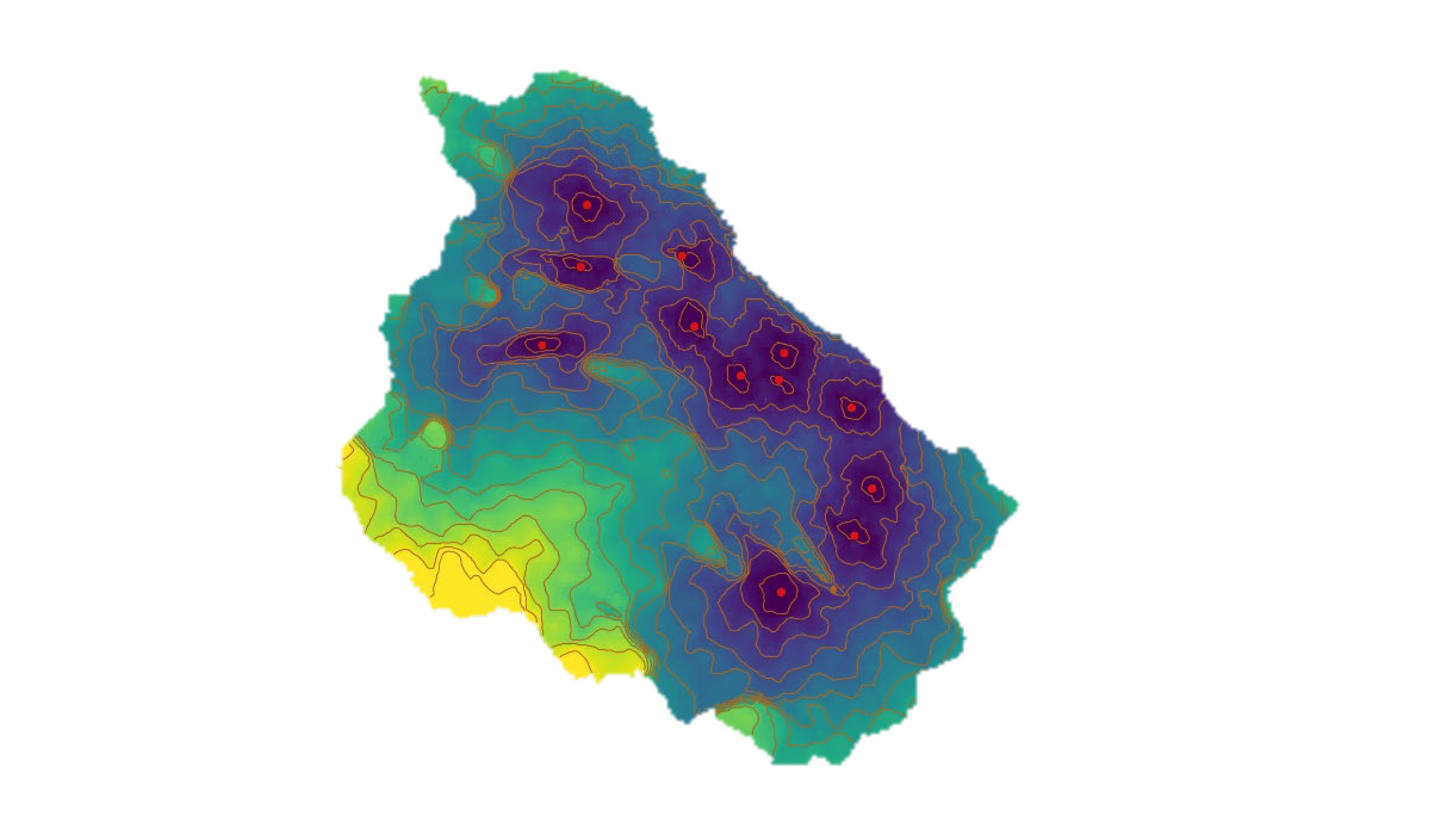Aufgabe 5: Entsorgungsstelle
Übung 5.1: Linien in Segmente unterteilen
Da sie gerne hopfenhaltige Getränke in Dosen und Glasflaschen konsumieren, ist Ihnen bei der Standortwahl die Distanz zur nächsten Entsorgungsstelle sehr wichtig. Je näher die Wohnung an einer solchen Entsorgungsstelle wäre, desto weniger weit müssten Sie das Recycling Material mit Ihrem Wägelchen durch die Gegend fahren. Wir berechnen deshalb die Isochronen Linien zu den Entsorgungsstellen auf dem Strassennetz.
Starten Sie das Tool
v.net.isoum die Isochronen-Linien auf dem Strassennetz zu berechnen.Wählen Sie als Input Vector Line das Strassennetz
Als “Center Points layer” wählen Sie die Entsorgungsstellen
Im Feld “Cost for Isolines” können Sie die Schwellenwerte festlegen, bei denen die Isochronenlinien gezogen werden sollen. Die Einheit entspricht den “Map units” (Meter) und werden kommagetrennt eingegeben. Um den vollen Effekt des Tools auszukosten verwenden wir eine grosse Anzahl von Schwellenwerten (z.B. alle 200m von 0 bis 3 km):
200, 400, 600, 800, 1000, 1200, 1400, 1600, 1800, 2000, 2200, 2400, 2600, 2800, 3000Wählen Sie wie immer den v.out.ogr output type: “auto”
Führen Sie das Werkzeug anschliessend mit “Run” aus.
Visualisieren Sie das Resultat in dem Sie die Symbolisierung des neu entstanden Linienlayers entsprechend anpassen (Spalte “cat” einfärben). Sind das nun bereits Isolinien?
Übung 5.2: Linien in Punkte Umwandeln
Um aus den Linien eine Oberfläche zu erhalten müssen wir die Kategorien aus dem Output von v.net.iso interpolieren. Dies funktioniert besser mit Punkten als Linien. In einem ersten Schritt müssen wir also den Output aus v.net.iso in Punkte umwandeln. Verwenden Sie hierfür das Werkzeug “Convert Lines to Points” (SAGA). Belassen sie das Häkchen bei “Insert additional Points” und setzten Sie die Distanz (“Insertion Distance”) auf 100 Meter. Führen Sie das Werkzeug mit “run” aus.
Übung 5.3: Punkte interpolieren
Nun haben wir Punkte, die mit einer Interpolation in eine Oberfläche überführt werden können. Verwenden Sie dazu das Tool “Inverse distance weighted” (SAGA). Überlegen sie, was Sie interpolieren möchten und legen sie das entsprechende Feld in der Option “Attribute” fest. Zusätzlich können Sie folgende Parameter wählen:
- Cellsize:
25 - Search Range:
[0] local - Maximum Search Distance:
500 - Weighting Function:
[1] Inverse Distance to a power
Clippen sie den Output anschliessen auf die Gemeindegrenze mit dem Werkzeug “Clip Raster by mask layer”. Speichern Sie den geclippten Layer mit dem Namen abfall_raster.tif in ihrem Projektordner.
Um den Datensatz zu visualisieren können sie im Reiter “Symbology” der Layereigenschaften den Rendertype “Singleband Pseudocolor” auswählen. Wählen Sie einen geeigneten Farbverlauf und klicken sie auf “classify” und anschliessend auf “ok”.
Gruppieren Sie alle Layers im Zusammenhang mit den Entsorungsstellen mittels Selektion > Rechtsklick > Group selected um den Überblick zu behalten.
Übung 5.4: Isolinien berechnen
Dieser nächste Schritt dient nur zu Illustrationszwecken: Wir möchten aus der generierten Oberfläche Isolinien berechnen. Nutzen sie hierfür das Tool Raster→Extraktion→Contour…. Spielen sie mit verschiedenen Intervallen (Interval between..) rum bis Ihnen eine Darstellung gefällt. Überlagern Sie den interpolierten Raster, die Isolinien sowie die Entsorgungsstellen und freuen sie sich ab diesem Ergebnis!